在CAD里面我们经常需要用到很多功能。但有些新手面对太多那种地砖和一些规则性的东西太多也不能一根一根的画。现在就来学习中望CAD填充图案教程。
【 tulaoshi.com - 废物利用 】
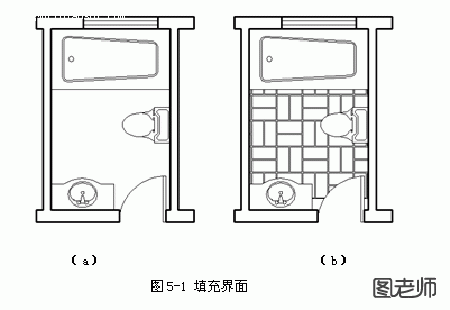
填充前后对比。
(本文来源于图老师网站,更多请访问http://www.tulaoshi.com)1.按H执行Bhatch命令。
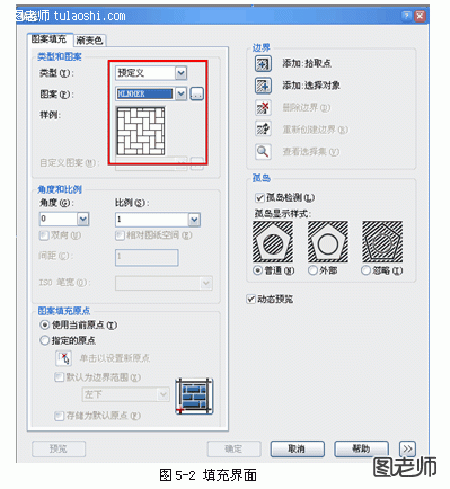
2.按H(绘图)然后出现菜单图案填充将类型选择为预定义,图案选择为HLNHER。⑴角度设置为0,比例设置为1。⑵勾选使用当前原点。边界点击添加拾取点。(然后在需要填充的卫生间内点击一点来选择填充区域。)⑶孤岛选择孤岛验测。选择普通。再点击预览。
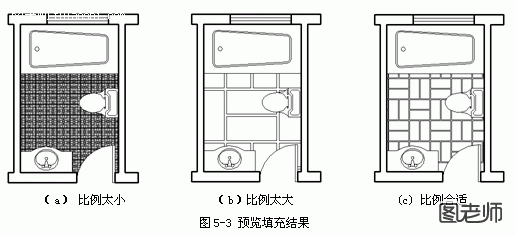
3.在(a)图中,出现这种情况时是因为比例设置是为1。这样就表示说明比例设置的太小。
4.在(b)界面出现的情况,是因为比例设置太大了。如果一直都没有满意的情况,就一直重复的改变比例。在(c)的界面出现这种情况就等于比例比较合适了。
5.选择好后就点击确定。然后会执行填充。
来源:http://www.tulaoshi.com/n/20120813/3173.html